פרק זה מספק מידע אודות רכישת חומרים מתכלים וחלקי חילוף הזמינים עבור ההתקן שברשותך.
![[Note]](../common/note.png)
|
|
|
האביזרים הזמינים עשויים להשתנות ממדינה למדינה. פנה לנציגי המכירות לקבלת רשימה של אביזרים זמינים. |
כדי להזמין חומרים מתכלים, אביזרים וחלקי חילוף מקוריים של Samsung, צור קשר עם סוכן או משווק Samsung המקומי, שממנו רכשת את ההתקן. ניתן גם לבקר בכתובת www.samsung.com/supplies, לבחור את המדינה/אזור שלך ולהשיג מידע על קבלת שירות.
כאשר חומרים מתכלים מתקרבים לסוף חייהם, ניתן להזמין את הסוגים הבאים של חומרים מתכלים עבור ההתקן:
|
סוג |
תפוקה ממוצעת[a] |
שם חלק |
|---|---|---|
|
מחסנית טונר בעלת תפוקה סטנדרטית |
|
K407(CLT-K407S): שחור C407(CLT-C407S): ציאן M407(CLT-M407S): מגנטה Y407(CLT-Y407S): צהוב אזור A [b] K4072(CLT-K4072S): שחור C4072(CLT-C4072S): ציאן M4072(CLT-M4072S): מגנטה Y4072(CLT-Y4072S): צהוב אזור B [c] K4073(CLT-K4073S): שחור C4073(CLT-C4073S): ציאן M4073(CLT-M4073S): מגנטה Y4073(CLT-Y4073S): צהוב |
|
יחידת עיבוד תמונות |
כ-24,000 תמונות[d] |
CLT-R407 |
|
מכל פסולת טונר |
כ-10,000 תמונות[d] |
CLT-W409 |
|
[a] ערך תפוקה מוצהר בהתאם לתקן ISO/IEC 19798. [b] אזור A: אלבניה, אוסטריה, בלגיה, בוסניה, בולגריה, קרואטיה, קפריסין, הרפובליקה הצ'כית, דנמרק, אסטוניה, פינלנד, צרפת, גרמניה, יוון, הונגריה, איטליה, לטביה, ליטא, מקדוניה, הולנד, נורבגיה, פולין, פורטוגל, רומניה, סרביה, סלובקיה, סלובניה, ספרד, שוודיה, שוויץ ובריטניה. [c] אזור B: בנגלדש, סין, הודו ונפאל. [d] ספירות תמונות מבוססות על צבע אחד בכל עמוד. אם אתה מדפיס מסמכים בצבע מלא (ציאן, מגנטה, צהוב, שחור), תוחלת החיים של הפריט תתקצר ב-25%. |
||
כדי להחליף מחסנית טונר, ראה החלפת מחסנית הטונר.
![[Note]](../common/note.png)
|
|
|
אורך חייה של מחסנית הטונר עשוי להשתנות בהתאם לאפשרויות ולאחוז משטח התמונה ובהתאם למצב המשימה שבשימוש. |
![[Caution]](../common/caution.png)
|
|
|
יש לרכוש חומרים מתכלים, לרבות מחסניות טונר, באותה מדינה שבה רכשת את ההתקן. אחרת, עלול להיות חוסר התאמה בין החומרים המתכלים לבין ההתקן מאחר שתצורות המערכת משתנות בהתאם למדינה. |
![[Warning]](../common/warning.png)
|
|
|
חברת Samsung אינה ממליצה להשתמש במחסנית טונר שאינה מחסנית מקורית של Samsung, כגון מחסניות שמולאו מחדש או יוצרו מחדש. חברת Samsung אינה יכולה לערוב לאיכותה של מחסנית שאינה מחסנית טונר מקורית של Samsung. שירות או תיקון שיידרשו כתוצאה מהשימוש במחסנית טונר שאינה מחסנית מקורית של Samsung לא יכוסו על ידי האחריות של ההתקן. |
כדי לרכוש חלקי חילוף, פנה למקור שממנו רכשת את ההתקן.
רק ספק שירות מוסמך, סוכן מוסמך או המשווק שממנו רכשת את ההתקן רשאים להחליף חלקי חילוף. האחריות אינה מכסה החלפת חלקי חילוף לאחר הגעתם לערך "התפוקה הממוצעת".
חלקי חילוף מוחלפים במרווחי זמן ספציפיים כדי למנוע בעיות באיכות הדפסה ובהזנת נייר שמקורן בחלקים שהתבלו. ראה את הטבלה שלהלן. החלפת חלקי החילוף מבוצעת כדי לשמור על ההתקן במצב עבודה מיטבי. יש להחליף את חלקי החילוף המפורטים להלן כשאורך החיים של כל פריט מגיע לסיומו.
|
חלקים |
תפוקה ממוצעת[a] |
|---|---|
|
יחידת מנגון היתוך |
כ-50,000 עמודים (בשחור ולבן)/12,500 עמודים (בצבע) |
|
גלגלת העברה |
כ-50,000 עמודים (בשחור ולבן)/12,500 עמודים (בצבע) |
|
רצועת העברה (ITB) |
כ-50,000 עמודים (בשחור ולבן)/12,500 עמודים (בצבע) |
|
גלגלת הזנת נייר |
כ-50,000 עמודים |
|
[a] המהירות מושפעת ממערכת ההפעלה, ביצועי המחשב, תוכנת היישום, שיטות החיבור, סוג חומרי ההדפסה, גודל חומרי ההדפסה ומורכבות עבודת ההדפסה. |
|
ההתקן עושה שימוש בארבעה צבעים וכולל מחסנית טונר נפרדת עבור כל צבע: צהוב (Y), מגנטה (M), ציאן (C) ושחור (K).
אורך החיים המשוער של מחסנית הטונר הגיע לסיומו. המדפסת מפסיקה להדפיס. כמו כן, חלון התוכנית Smart Panel מופיע על גבי מסך המחשב ואומר לך להחליף את המחסנית (ראה שימוש בתוכנית Smart Panel).
בשלב זה, יש צורך להחליף את מחסנית הטונר. בדוק את מספר הדגם של מחסנית הטונר הנמצאת בשימוש בהתקן (ראה חומרים מתכלים זמינים).
![[Note]](../common/note.png)
|
|
|
חברת Samsung אינה ממליצה להשתמש במחסנית טונר שאינה מחסנית מקורית של Samsung, כגון מחסניות שמולאו מחדש או יוצרו מחדש. חברת Samsung אינה אחראית לאיכותה של מחסנית שאינה מחסנית טונר מקורית של Samsung, או לנזקים שמחסנית מסוג זה עלולה לגרום להתקן. בנוסף, שירות או תיקון שיידרשו כתוצאה מהשימוש במחסנית טונר שאינה מחסנית מקורית של Samsung לא יכוסו על-ידי האחריות של ההתקן. |
-
כבה את ההתקן ולאחר מכן המתן מספר דקות עד שההתקן יתקרר.
-
לחץ על לחצן השחרור ופתח לחלוטין את המכסה הקדמי.

-
תפוס את הידיות של מחסנית הטונר ומשוך כדי להוציא את המחסנית מתוך ההתקן.

-
הוצא מחסנית טונר חדשה מאריזתה.
-
משוך את לשונית המילוי ממחסנית טונר חדשה.
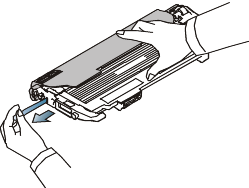
-
החזק את שתי הידיות של מחסנית הטונר החדשה ונער אותה כראוי מצד לצד כדי לפזר את הטונר בצורה אחידה.

-
הנח את מחסנית הטונר על משטח שטוח, כפי שמוצג להלן, והסר את כיסוי המגן.
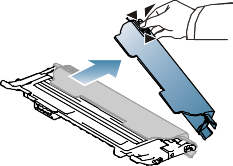
![[Note]](../common/note.png)
אם הטונר מכתים את הבגדים שלך, נגב אותו במטלית יבשה ושטוף במים קרים. מים חמים מקבעים את הטונר בבד.
-
וודא שהצבע של מחסנית הטונר תואם לחריץ הצבע ואחוז בידיות של מחסנית הטונר. הכנס את המחסנית עד שהיא תינעל במקומה בנקישה.

-
סגור את המכסה הקדמי. ודא שהמכסה סגור היטב ולאחר מכן הפעל את ההתקן.
![[Warning]](../common/warning.png)
אם המכסה הקדמי לא סגור לחלוטין, ההתקן לא יפעל.
כאשר אורך החיים של יחידת ההדמיה מגיע לקיצו, חלון התוכנית Smart Panel מופיע על צג המחשב ומציין שיש להחליף את יחידת ההדמיה. אחרת, ההתקן יפסיק להדפיס.
-
כבה את ההתקן ולאחר מכן המתן מספר דקות עד שההתקן יתקרר.
-
לחץ על לחצן השחרור ופתח לחלוטין את המכסה הקדמי.

-
תפוס את הידיות של מחסנית הטונר ומשוך כדי להוציא את המחסנית מתוך ההתקן.

-
משוך את מכל פסולת הטונר החוצה מתוך ההתקן באמצעות הידית.
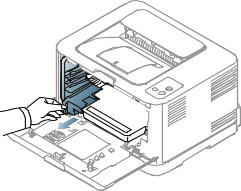
-
משוך את יחידת ההדמיה החוצה מתוך ההתקן תוך שימוש בחריץ הנמצא בחזית יחידת ההדמיה.
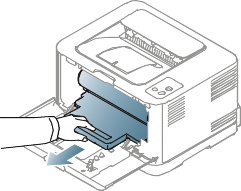
-
הוצא יחידת הדמיה חדשה מתוך האריזה.
![[Warning]](../common/warning.png)
-
אל תשתמש בחפצים חדים, כגון סכין או מספריים, כדי לפתוח את אריזת יחידת ההדמיה. אתה עלול להזיק לשטח הפנים של יחידת ההדמיה.
-
היזהר שלא לשרוט את שטח הפנים של יחידת ההדמיה.
-
כדי למנוע נזק, אל תחשוף את יחידת ההדמיה לאור למשך יותר מכמה דקות. במידת הצורך, כסה אותה בפיסת נייר כדי להגן עליה.
-
-
אחוז בחריץ שבחזית יחידת ההדמיה ודחוף את יחידת ההדמיה לתוך ההתקן.
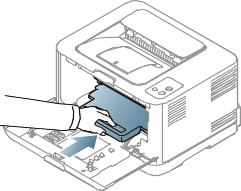
-
הכנס את מכל פסולת הטונר למקומו ולאחר מכן דחוף אותו כדי לוודא שהוא יושב היטב במקום.
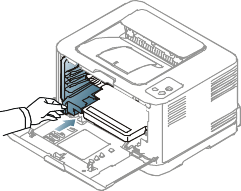
-
דחוף בעדינות את מחסנית הטונר חזרה לתוך ההתקן.

-
סגור היטב את המכסה הקדמי.
![[Warning]](../common/warning.png)
אם המכסה הקדמי לא סגור לחלוטין, ההתקן לא יפעל. ודא שכל מחסניות הטונר הותקנו כהלכה. אם אחת ממחסניות הטונר אינה מותקנת כהלכה, המכסה הקדמי לא ייסגר.
-
הפעל את ההתקן.
![[Note]](../common/note.png)
כל נורית מהבהבת באדום בסדר חוזר ונשנה. המתן במשך כדקה וחצי עד שההתקן יהיה מוכן.
כאשר אורך החיים של מכל פסולת הטונר מגיע לקיצו, חלון התוכנית Smart Panel מופיע על צג המחשב ומציין שיש להחליף את מכל פסולת הטונר. אחרת, ההתקן יפסיק להדפיס.
-
כבה את ההתקן ולאחר מכן המתן מספר דקות עד שההתקן יתקרר.
-
פתח את המכסה הקדמי.

-
משוך את מכל פסולת הטונר מתוך ההתקן באמצעות הידית.

![[Note]](../common/note.png)
הקפד להניח את מכל פסולת הטונר על-גבי משטח שטוח כדי שהטונר לא יישפך.
-
הסר את מכסה המכל, כפי שמוצג להלן, והשתמש בו כדי לסגור את פתח מכל פסולת הטונר.
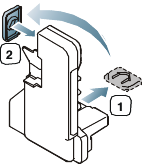
![[Warning]](../common/warning.png)
אין להטות או להפוך את המכל.
-
הוצא מכל פסולת טונר חדש מהאריזה.
-
הכנס את המכל החדש למקומו ולאחר מכן דחוף אותו כדי לוודא שהוא מיוצב במקומו כהלכה.

-
סגור היטב את המכסה הקדמי.
![[Warning]](../common/warning.png)
אם המכסה הקדמי לא סגור לחלוטין, ההתקן לא יפעל. ודא שכל מחסניות הטונר הותקנו כהלכה. אם אחת ממחסניות הטונר אינה מותקנת כהלכה, המכסה הקדמי לא ייסגר.
-
הפעל את ההתקן.